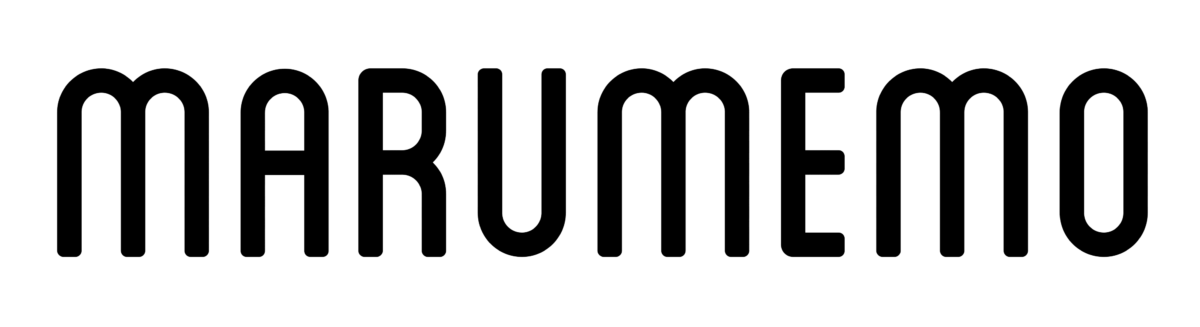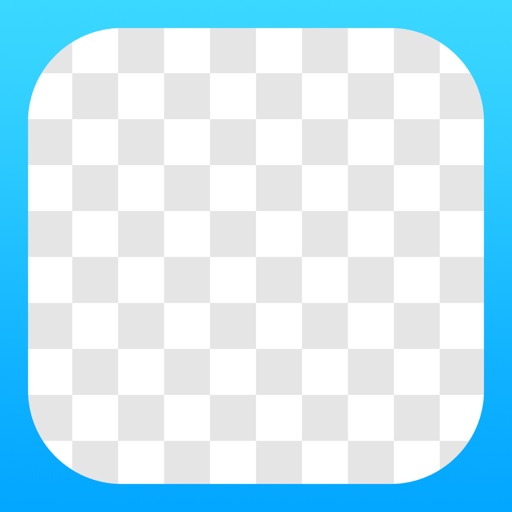より詳しい情報はこちら↓
[sitecard subtitle=関連記事 url=https://marublog11.com/image-processing/ target=]
[sitecard subtitle=関連記事 url=https://marublog11.com/image-processing/ target=]
[outline]
目次
写真の画質を上げる方法
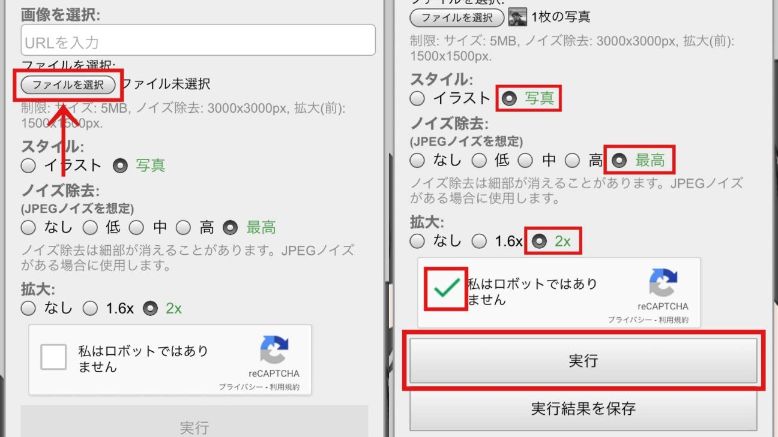
1. waifu2xを開く
2. ファイルを選択をクリック
3. 画質を上げたい写真を選択
4. スタイルで写真を選択
5. ノイズ除去を選択(オススメ:中~最高)
6. 拡大を選択(オススメ:2x)
7. ロボットではないことを証明し、実行をクリック
8. 10秒~1分程で新規タブに高画質化された画像が表示されるので長押し等で画像を保存する
人物写真の背景を透明にする方法
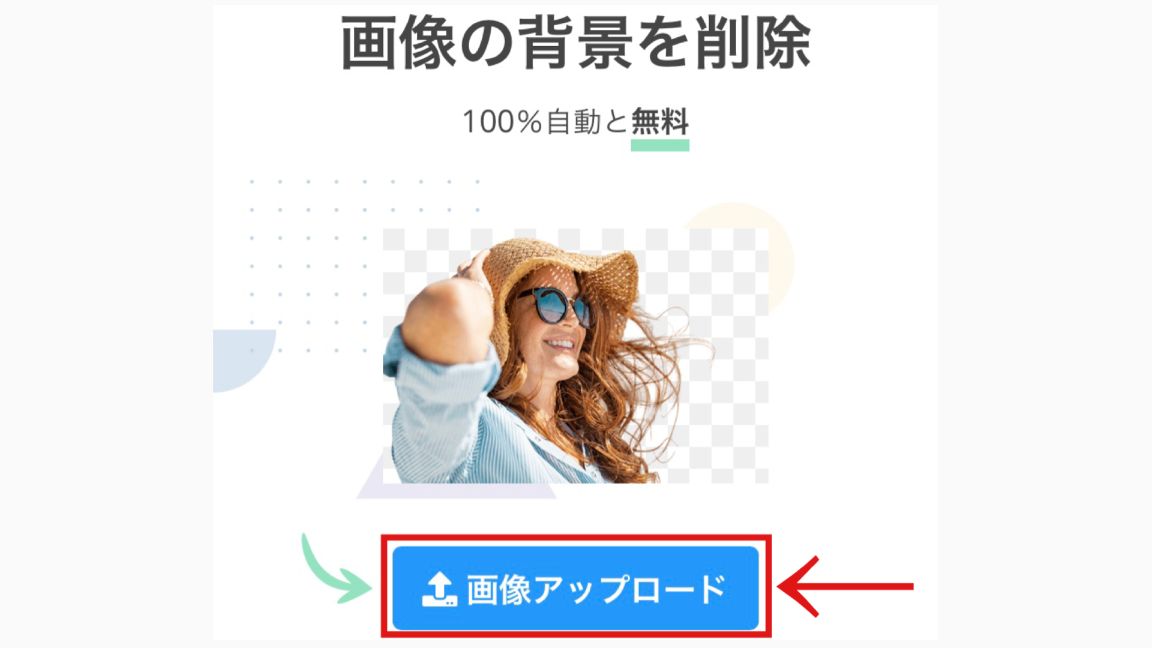
1. remove.bgを開く
2. 画像をアップロードをクリック
3. 背景を透明にしたい人物写真を選択
4. 5秒~10秒程で背景が透明化された画像が表示されるので長押し等で画像を保存する
remove.bgの欠点
対策
・画質を上げる
・うまく切り取れなかったところは手動で修正
・うまく切り取れなかったところは手動で修正
切り取った写真の画質を上げる方法
画質を上げる方法は上の方で紹介しているのでそちらをご覧ください。
画質を上げる方法はこちら
うまく切り取れなかったところの修正方法
※切り取れていないところがある場合
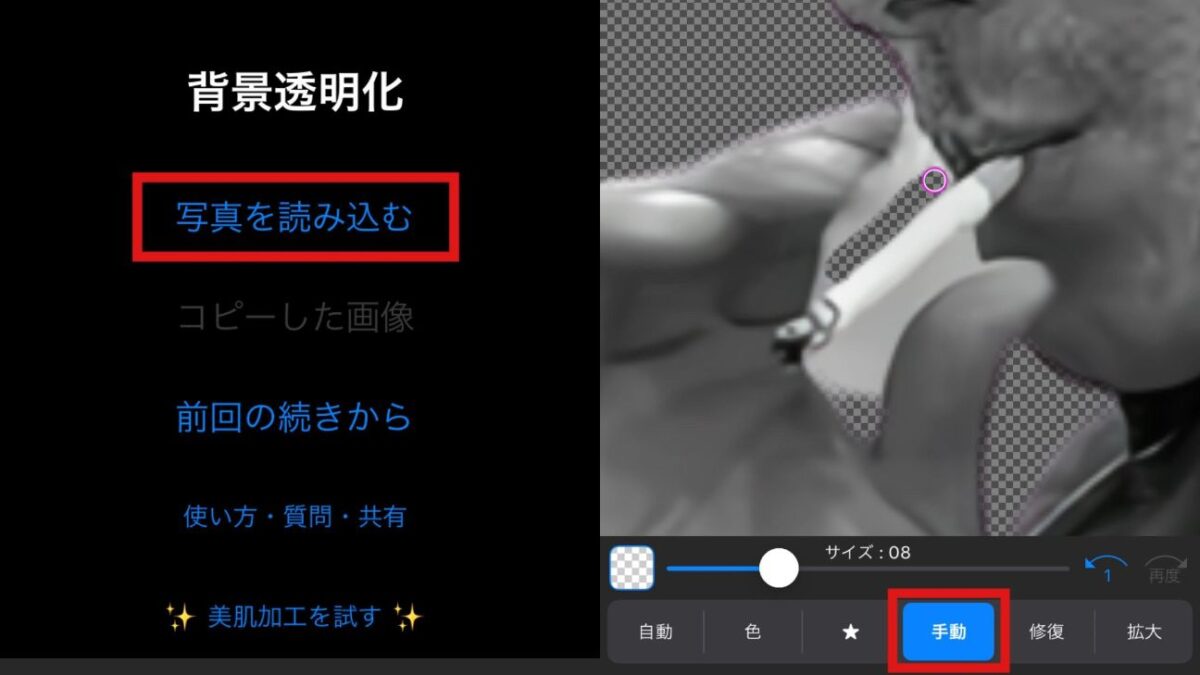
1. 背景透明化を開く
2. 写真を読み込むをクリック
3. 修正する写真を選択
4. 5秒~10秒程で背景が透明化された画像が表示されるので長押し等で画像を保存する
5. うまく切り取れなかったところを手動で修正
6. 完成をクリックして画像を保存
※必要な部分が消えてしまった場合
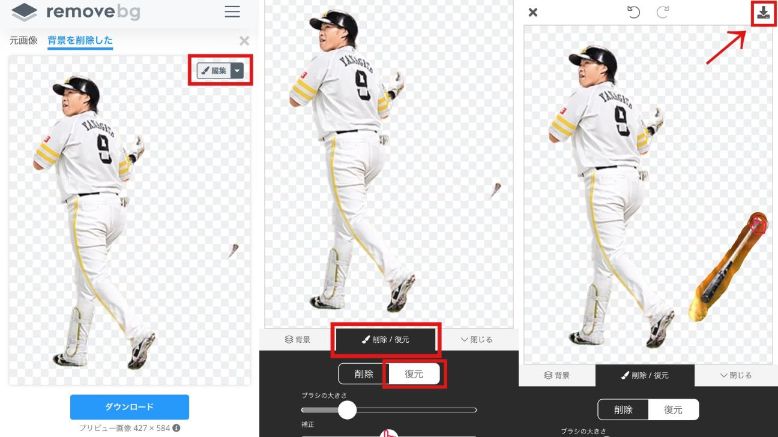
1. remove.bgを開く
2. 画像をアップロードして背景を透明にする
3. 右上の「編集」をクリック
4. 削除/復元→復元をクリック
5. 右上のダウンロードボタンをクリックして写真を保存
(iPhoneの場合:ダウンロードボタンをクリック→「表示」をクリック→長押しで保存)
(Androidの場合:ダウンロードボタンをクリック→「ダウンロード」をクリックで保存)
6. 最後に背景透明化で余分なところを切り取る
まとめ
1. 画質の悪い写真を使うときは、まずwaifu2xで画質を上げる。
2. remove.bgで人物写真の背景を透過する。
2. remove.bgで人物写真の背景を透過する。
3. waifu2xで切り取った写真の画質を上げる。
4. もしうまく切り取れなかった場合は「背景透明化」で修正をする。
4. もしうまく切り取れなかった場合は「背景透明化」で修正をする。